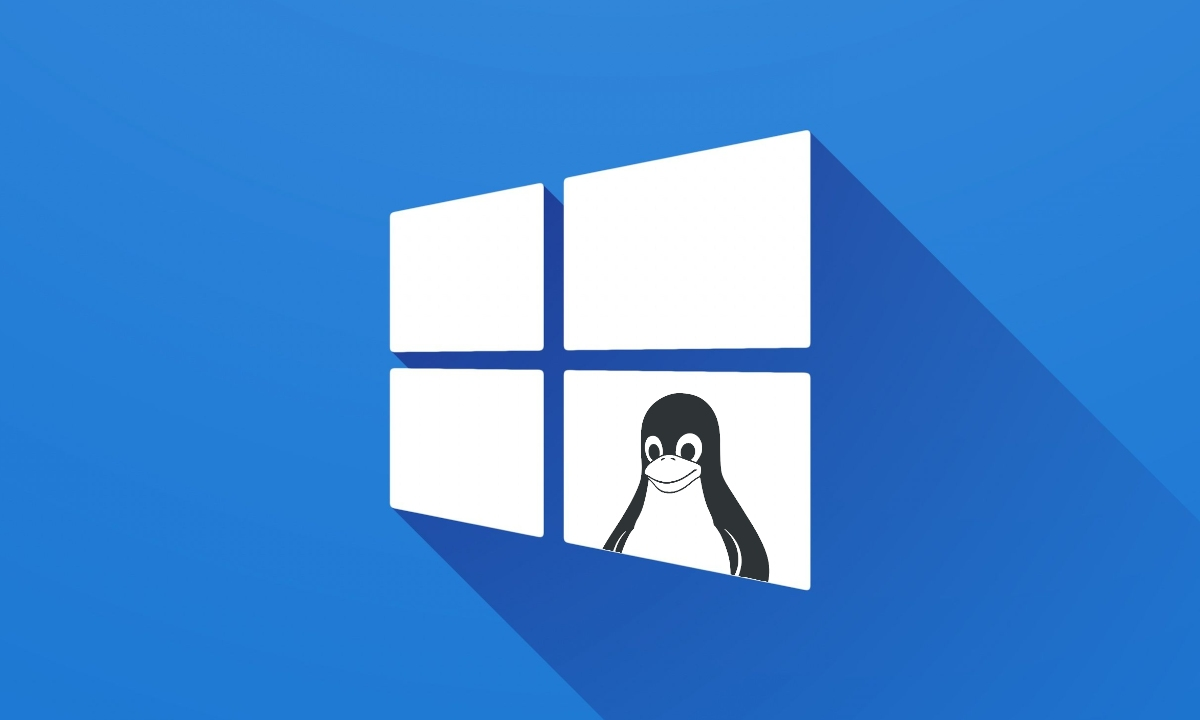-
Acceder a una memoria USB desde WSL
En la estructura de archivos del subsistema de Linux vienen por defecto varios directorios con las típicas letras de unidad de disco de windows. En efecto, si miramos el contenido de la carpeta de montaje:
ls /mnt
c d e fSin embargo, cuando entramos en el directorio correspondiente a la letra de unidad donde tenemos insertada la memoria, resulta que está vacío. Al parecer, las unidades externas no se montan automáticamente, sino que hay que hacerlo explícitamente mediante el comando mount . En el siguiente ejemplo, vemos los parámetros con los que ejecutar este comando cuando montamos la unidad presente en E:
sudo mount -t drvfs E: /mnt/eY para desmontar, exactamente igual que en Linux…
sudo sudo umount /mnt/e-
Acceder a los archivos del espacio WSL desde Windows
El espacio de archivos utilizado por WSL está disponible directamente desde el explorador de Windows 10 introduciendo esta ruta en la barra de direcciones del explorador de archivos: \\wsl$\Ubuntu
Nota: Si nos fijamos en la notación, veremos que Windows 10 maneja esta ruta como un sitio de red. Para que la ubicación de red esté montada, será necesario que en ese momento se esté ejecutando la sesión correspondiente en el WSL